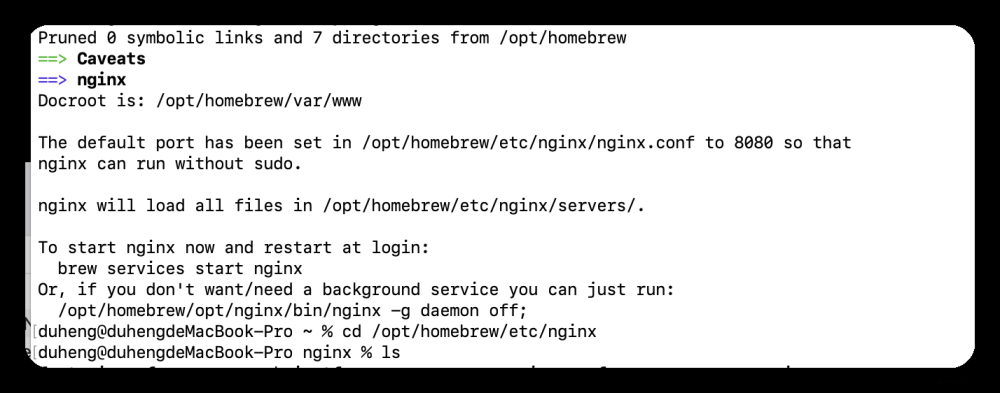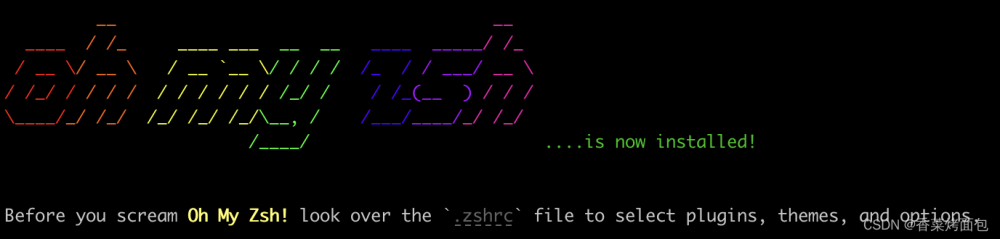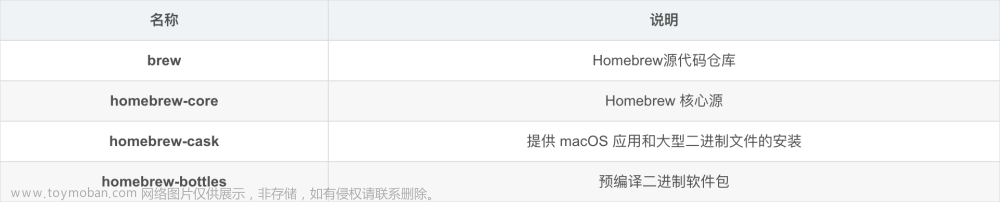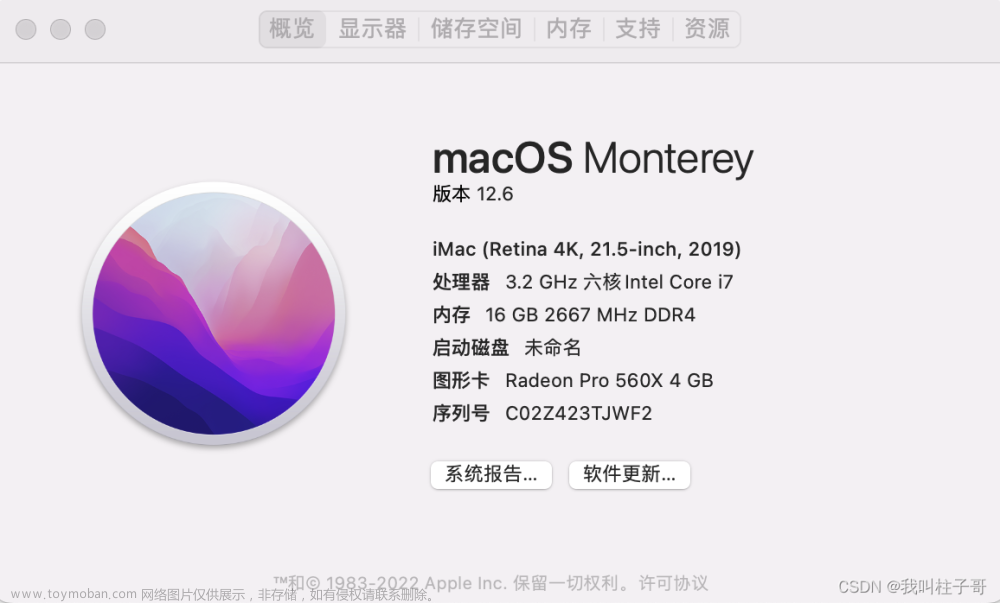Homebrew 是 macOS(或 Linux)上的一个包管理器,它简化了软件的安装过程。以下是在 macOS 上安装 Homebrew 的步骤:
1. 打开终端
首先,你需要打开 Terminal.app。你可以通过在 Spotlight 搜索中输入“Terminal”或在 Finder 中导航到“应用程序 > 实用工具 > 终端”来找到它。
2. 安装 Xcode 命令行工具
在安装 Homebrew 之前,你需要确保你的 macOS 上安装了 Xcode 的命令行工具。在终端中运行以下命令来安装它们:
xcode-select --install
如果系统提示你已经安装了这些工具,那么你可以跳过这一步。
3. 运行 Homebrew 安装脚本
打开 Homebrew 官方网站(https://brew.sh/)并复制安装命令。截至我最后更新时,Homebrew 的安装命令是:
/bin/bash -c "$(curl -fsSL https://raw.githubusercontent.com/Homebrew/install/HEAD/install.sh)"
在终端中粘贴这个命令并运行。安装脚本会提示你输入密码,这是因为安装过程需要管理员权限来写入 /usr/local 目录。
4. 配置环境变量
安装完成后,根据终端中显示的指示,你可能需要将 Homebrew 的二进制文件目录添加到你的 PATH 环境变量中。对于 bash 用户,你可以将以下行添加到你的 ~/.bash_profile 或 ~/.bashrc 文件中:
export PATH="/usr/local/bin:$PATH"
对于 zsh 用户(macOS Catalina 及更高版本的默认 shell),将以下行添加到你的 ~/.zshrc 文件中:
export PATH="/usr/local/bin:$PATH"
之后,运行以下命令使更改生效:
source ~/.bash_profile
# 或者
source ~/.zshrc
5. 验证安装
安装完成后,你可以通过运行以下命令来检查 Homebrew 是否正确安装:
brew doctor
如果一切正常,你会看到一条消息“Your system is ready to brew”。这意味着 Homebrew 已经成功安装,并且你的系统准备好了使用 Homebrew 安装其他软件。
6. 使用 Homebrew
现在,你可以使用 brew install 命令来安装软件了。例如,要安装 wget,你可以运行:
brew install wget
Homebrew 会自动处理依赖关系并安装所需的软件包。文章来源:https://www.toymoban.com/news/detail-850169.html
这就是在 macOS 上安装 Homebrew 的全过程。通过 Homebrew,你可以轻松地安装、更新和管理 macOS 上的软件包。文章来源地址https://www.toymoban.com/news/detail-850169.html
到了这里,关于MacOS安装Homebrew教程的文章就介绍完了。如果您还想了解更多内容,请在右上角搜索TOY模板网以前的文章或继续浏览下面的相关文章,希望大家以后多多支持TOY模板网!